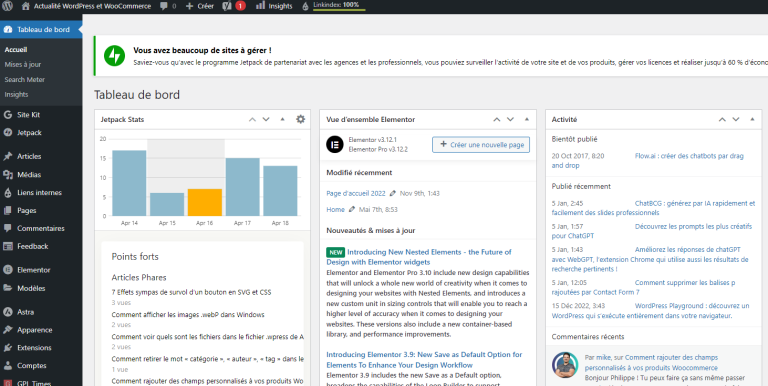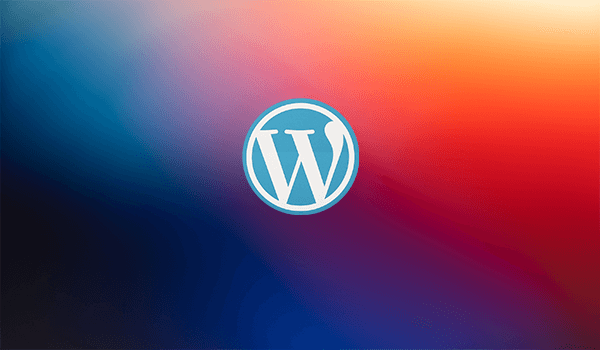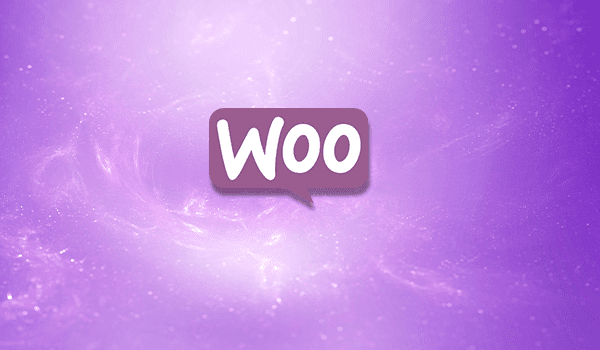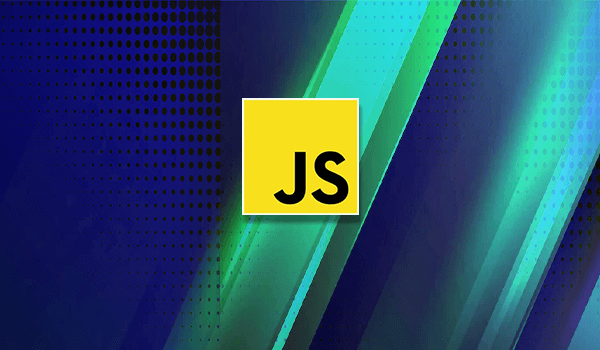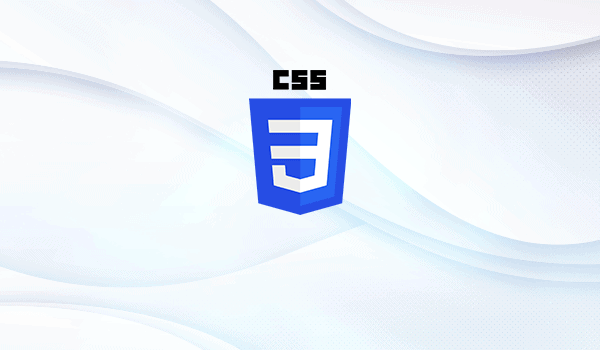Déplacer un site WordPress d’un serveur à un autre
Lors de la vie d’un site WordPress, il arrive parfois qu’on ait à migrer le site d’un serveur à un autre, c’est à dire à en faire une sauvegarde complète pour le réinstaller ailleurs.
Au vu du nombre d’éléments, c’est loin d’être une tâche facile : entre les fichiers WordPress en eux-même, les médias, les plugins et leurs réglages
La solution pas impossible mais loin d’être simple : le déplacer à la main
Oui, c’est possible de déplacer un site WordPress « à la mano », mais c’est loiiiiiin d’être simple. (Rajouter des « i » par quart d’heure passé et vous comprendrez).
WordPress fournit de base un outil permettant d’exporter la base de données, vous le trouverez dans « Outils > Exporter ». WordPress vous exportera un fichier .xml avec vos données au format Wrss, que vous pourrez réimporter ensuite via le même outil « Importer » dans le WP de destination.
Le souci de cet outil c’est qu’il ne prend pas toutes les tables, et donc il « loupe » les tables créés par certains plugins et de réglages, ce qui met un joyeux bordel à l’arrivée

Pour les médias, lors du réimport WordPress vous demandera si vous souhaitez réimporter les médias. Cet outil peut aussi « time out » durant le traitement, et si cela arrive, si vous relancez l’outil, l’import sera repris depuis les début, et donc ce qui a déjà été importé le sera à nouveau, donc contenu dupliqué !
Des plugins utiles pour déplacer son site WordPress
En résumé, c’est un vrai chantier si vous voulez le faire manuellement. Une fois n’est pas coutume, il existe pléthore de plugins vous permettant de faciliter cette tache.
Les plus connus sont :

Updraft plus :

Backup buddy

Duplicator Pro
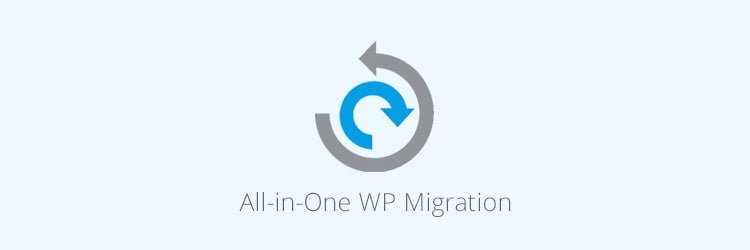
Backup buddy
Toutes ces solutions sont très puissantes, et globalement propose la même chose, d’exporter et d’importer facilement un site WordPress, permettant de faire une migration fonctionnelle.
Dans cet article nous allons parler notamment de All-in-One WP Migration
Découvrons All-in-One WP Migration

Vous pouvez récupérer la version gratuite de ce plugin directement dans les plugins de WordPress : https://wordpress.org/plugins/all-in-one-wp-migration/
Fonctionne chez tous les hébergeurs et tout type de serveur
Ce plugin a été testé sous toutes les versions majeurs de Linux, MacOS et Microsoft Windows.
Retrouvez ici la liste complète de TOUS les hébergeurs où le plugin All in One a été testé avec succès
aucun blocage pour cause de fichier top lourd
Il existe plusieurs limitation de taille de fichiers en terme d’upload/download. Généralement on les trouve au niveau Serveur, Apache, ou même php.
Cette limite est souvent par défaut fixée à 2Mo, c’est pour ça que AIO travaille par plusieurs petits fichiers de moins de 2Mo

Limitation au niveau du fichier .htaccess 
Limitation au niveau du fichier wp-config.php
Zéro dépendences
Aucune extension PHP n’est nécessaire, et tout fonctionne à minima avec la version 5.2 de PHP. (Pour info on est lors de la rédaction de cet article à la version 7.4)
MySQL et MysSQLi
Aucun problème quel que soit ton type et ta version de Mysql ça fonctionne !
Compatible depuis la version 3.3 de WordPress
Chaque version de All-in-One est testée avec la dernière version de WordPress. Toutefois AIO est compatible jusqu’à la version 3.3 de WordPress
Site seul ou multisite WordPress
AIO vous permet de déplacer un site WordPress « seul », un sous site d’un multisite, ou encore une installation multisite COMPLÈTE avec tous les sous-sites. (en version payante malheureusement)
All-in-One WP Migration et les fichier WPress
Lorsque vous faites une sauvegarde avec AIO, il vous fournit un fichier contenant TOUT le contenu de votre site (wp + plugins + medias + base de données) au format .wpress. Hé oui, le voici ce fameux fichier .Wpress !
Il ne s’agit pas du tout d’un simple fichier zip compressé, c’est vraiment un fichier à un format spécifique
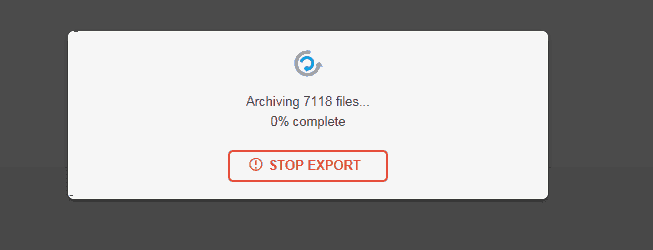
Export en cours via All-in-one 
exemple de fichier .wpress après exportation
Comment voir quels sont les fichiers dans le fichier .wpress de All-in-One
L’éditeur du plugIn fourni un outil en ligne vous permettant de visualiser directement (et juste visualiser) les éléments présents dans votre archive.
Il est disponible ici : https://traktor.servmask.com/ et est très simple d’utilisation puisqu’il suffit de glisser/déposer votre archive pour voir afficher (une fois l’upload fini) l’arborescence complète de votre archive

Comment décompresser et extraire les fichiers d’une archive .WPress de All-in-One
Télécharger l’outil Traktor

Installer le logiciel
Lancer la décompression
cliquez ensuite sur « Extract to » afin de choisir ou décompresser le contenu de l’archive